Инструкция + По Прошивке Xbox
Сегодня покопавшись изрядно в интернете не нашел нормальной инструкции по прошивке X-BOX360. Принял решения собрать побольше информации и написать свою инструкцию. Сразу хочу сказать, что может какая-то информация не будет совсем точной, я пишу инструкцию со своим пониманием и с багажом той информации, которую сумел накопать. Все действия, приведенные ниже, производятся на свой страх и конечно же риск. За все возможные последствия отвечать только перед собой. И всегда будьте предельно внимательны с кабелем питания приставки, вставляйте правильно разъем, а то иначе повредите плату. В любом случае если есть сомнения – то всегда можно закрыть данную мануал и продолжить гуглить! ) Как Windowsна компьютере, так и Дашборд на X-BOX выполняем подобные функции. Его еще называют Даш, дашбод, дашбоард (слово с немецким уклоном). Это как раз то, что появляется на экране после включения приставки. А в переводе dashboard– «Панель инструментов». Надеюсь теперь понятно. Что имеем: Х-BOX 360 Benq(Fat) с прошивкой iXtremeLTPlus 1.5 Firmware+ старый Даш 12ххх. Что хотим: X-BOX 360 Benq(Fat) с прошивкой iXtreme LTPlus 1.91 Firmware и Даш 13146 Приступаем к действию 1 Шаг. Обновляем Dashboard до версии 13146 Я расскажу, на мой взгляд, самый просто способ как обновить Даш через флешку. 1) Вставляем флешку в компьютер 2) Перекидываем с нее все файлы (если нужны) и заходим в «Мой компьютер» 3) Нажимаем правой кнопкой мыши на флеш диск и далее «Форматировать…» 4) В разделе «Файловая система» ставим – FAT32 5) Нажимаем «Начать» и ждем завершения форматирования 6) Скачиваем Dashboard 2.0.13146.0 (2011.05.27) 7) Разархивируем файл и содержимое копируем на только что отформатированную флешку 8) Вставляем флешку в X-BOXи включаем его (перезагружаем если включен) 9) После загрузки сразу видим окно с новым обновлением – нажимаем «Да» и ждем полного завершения обновления Обновление проходит довольно быстро с возможными перезагрузками приставки. После этого у нас должна скинуться наша прошивка (если была) и теперь переходим к следующим шагам. Будем как раз устанавливать iXtreme LTPlus 1.91 2 Шаг. Нам нужно разобрать X-BOX 360 для подключения к компьютеру. Сразу хочу сказать, гарантийную этикетку придется снимать. Чтобы открыть корпус приставки нам пригодится вот это: Набор 1: — Отвёртка или ключ torx10 для 6 винтов; — Длинная и плоская тонкая палочка (или что-то похожее) для открытия заглушек и защелок на корпусе; Набор 2: — Применить XCM 360 Unlock Kit (покупается отдельно в магазинах с аксессуарами для X-BOX) 1) Аккуратно снимаем главную панель бокса. 2) Вынимаем нижнюю левую ножку приставки. 3) Отодвигаем две защёлки. 4) Отодвигаем еще четыре защёлки, и при этом приподнимаем пластиковую верхушку. 5) Затем отдвигаем шесть защёлок на другой стороне бокса 6) Полностью снимаем верхнюю и нижнюю заглушку 7) Отрываем ту самую гарантийную наклейку про которую я говорил. 8) Отгибаем четыре крипления на лицевой стороне и приоткрываем. 9) С задней стороны вставляем opening tool (если есть) в маленькие отверстия как на этом рисунке ниже. Если opening tool нет, то придется быть очень аккуратным. На мой взгляд самый сложный момент разборки. Можно поломать пару креплений 10) Снимаем полностью нижнюю крышку приставки. 11) Далее надо вынуть кнопку открытия привода. 12) Откручиваем те самые шесть винтов отверткой или ключем torx10. У меня не оказалось такого ключа — подошла обычная часовая ответка нужной ширины. 13) Снимаем заглушку привода — открываем две защелки и тянем вверх по стрелке 14) На этом корпус полностью снят. 3 шаг. Подключим привод к компьютеру 1) Проверяем на наклейке привода надпись Benq Vad6038 (Данная инструкция именно для этого привода) 2) Выключаем компьютер и снимаем боковую стенку системного блока 3) Отключаем все ATA/SATAустройства (CD/DVD, Дополнительный жесткий диск и тд) компьютера для уверенности. Оставляем только основной жесткий диск с установленной операционный системой. Теперь разберемся что такое SATAпровод. Он выглядит вот так: Если у вас как раз такой используется для CD/DVDвашего компьютера – то мы его и используем. Если же нет – то вам нужно найти/купить такой провод. Он необходим для подключения привода X-BOX 4) Подключаем SATAпровод одним концом в Материнскую плату, вторым концом в привод X-BOX (Предварительно из привода нужно вынуть SATAпровод приставки) 5) ОБЯЗАТЕЛЬНО необходимо вставить видеошнур в приставку. Чтоб она не выключалась после 5 минут отсутствия видеосигнала. (Подключать к телевизору необязательно) Давайте примерно нарисуем картину что получилось: Мы имеем открытый корпус компьютера из которого торчит красный SATAпровод от материнской платы вставленный другим концом в привод X-BOX, сам X-BOXдовольно страшно выглядит без корпуса и к нему подключен видеошнур аккуратно сложенный возле приставки, а сама приставка подключена к питанию и ждет дальнейших издевательств :). Если все примерно так – тогда движемся дальше. 4 шаг. Программа JungleFlasher и сама прошивка iXtreme LTPlus 1.91 1) Скачиваем программу JungleFlasher.0.1.87 (Последняя версия на 13.09.2011). Проверить свежую версия всегда можно по адресу: http://www.jungleflasher.net/downloads.html) 2) Скачиваем саму прошивку iXtreme LTPlus 1.91 для нашего привода. Когда все готово – приступаем к установке JungleFlasher. Еще хочу сказать пару слов о возможных ошибках с JungleFlasher: А) При запуске может ругаться на отсутствие файла libusb0.dll в системе. В этом случае в архиве программы будет папка libusb в которой и будет тот самый файл. Его нужно скопировать в C:\\Windows\\System32 Б) Программа может так же не запуститься из-за отсутствия net framework 2.0 и выше. Скачать можно на официальном сайте майкрософт. В) Так же возможно, выскочит ошибка: Не обращаем особого внимание и нажимаем «Продолжить» 5 шаг. Устанавливаем на компьютер port I/O 32 (Инструкция для Windows 7) Включаем наш XBox 360 нажав на кнопку Power чем-то тоненьким 1) Открываем на вашем компьютере «Диспетчер устройств» 2) Нажимаем правой кнопкой мыши на верхнем значке и далее «Установить старое устройство» и появляется окно «Установка оборудования» 3) Жмем «Далее» 4) Нажимаем «Далее» 5) Оставляем выбора на «Показать все устройства» и нажимаем «Далее» 6) Нажимаем «Установить с диска» 7) Нажимаем «Обзор» 8) Выбрать драйвер portio32.inf в папке manual_install в архиве с программой JungleFlasher.0.1.87 и нажать «Открыть» 9) Нажать «Далее» 10) Нажать«Далее» 11) Нажать «Все равно установить этот драйвер» 12) И Нажать «Готово» 6 шаг. Приступаем к прошивке 1) Включаем наш XBox 360 нажав на кнопку Power чем-то тоненьким (если выключен) 2) Запускаем программу из архива файл файлом JungleFlasher.exe Появится окно JungleFlasher, а в статус-баре покажут наши устройства: 3) Идем на вкладку сверху «MTK Flash 32» и в разделе (слева-сверху) «I/OPort:» надо перебирать устройства по очереди пока не появится в разделе «Drive Properties» — Vendor: PBDSи Name: VAD6038-XXXXXX 4) Теперь надо «разлочить» наш привод приставки и сделать на нем сервисный режим. На вкладке сверху «MTK Flash 32» есть раздел «360 Tools», где нужно нажать Benq UnLock: Если все хорошо, то на вкладке сверху «MTK Flash 32» в нижнем разделе «Drive Properties» в Vendor напишут "Drive in Vendor Mode!", а в статусе программы — Done и далее нам выведут все данные о нашем приводе и какой тип флэш-чипа Есть довольно большая вероятность того, что перевод в сервисный режим с первого раза не получится, и программа выдаст «Done», а в статусе «Vendor Intro Failed» и в разделе «Drive Properties» останутся данные привода: Если у вас такого не случилось — и появилось сообщение "Drive in Vendor Mode!", тогда можете идтик 5 пункту. Если как и у меня, наш привод не перешел в сервисный режим, тогдачитайте далее: Закрываем JungleFlasher... Открываем лоток привода приставки и вытаскиваем провод питания привода: Внимание!!! Очень вам рекомендую заметить маркером сторону разъема питания, чтоб затем вставить обратно верной стороной. Если вставить другой стороной, тогда есть вероятность спалить свой привод! Потом закройте лоток привода наполовину и далее подключите кабель питания обратно: И снова пройдите с самого начала данный раздел с второго по четвертый пункт. На этот раз должно все получиться. 5) Теперь нам надо считать нашу оригинальную прошивку привода. В JungleFlasher на вкладке сверху «MTK Flash 32» в «Flashing Tasks» надо нажать Read: Программа считает прошивку, производя чтение из 4 разделов памяти (отображается снизу), потом в окне программа вам предложит указать место на жестком диске для сохранения прошивки. Имя файла не меняйте (далее я буду использовать как раз его BENQ-OFW.bin в этом разделе), нам нужно указать место и нажать «Сохранить». После сохранения прошивки — появится окно и нас спросят — Желаем ли мы автозагрузку в программу новой прошивки 1.91. Жмем «Да»: Далее программа перейдет сама на вкладку сверху «Firmware Tool 32», сделает автозагрузку нашей оригинальной прошивки привода — BENQ-OFW.bin, в верхний раздел«Source» и так же загрузит прошивку LTPlus-benq-v1.91 в нижний раздел "Target". Если в нижнем разделе «Target» ничего нет — тогда нажимаем «Open Target Firmware» и выбираем LTPlus-benq-v1.91.bin из архива с прошивкой. (Скаченного в 4 шаге данного руководства) Пояснение от себя: Файл BENQ-OFW.bin — как раз это наша считаная прошивка привода, вы ее сохранили, а LTPlus-benq-v1.91.bin это LTPlus 1.91, на нее как раз мы и хотим прошивать привод (LTPlus-benq-v1.91.bin можно взять в 4 шаге данного руководства). 6) Теперь займемся переносом ключа из оригинальной прошивки привода в модифицированную (LTPlus-benq-v1.91.bin). Для этого в JungleFlasher на верхней вкладке "Firmware Tool 32" необходимо нажать "Spoof Source to Target". Если все хорошо — то в программе в статусе напишут, что ключ перенесен успешно: 7) Теперь сохраним модифицированную новую прошивку с перенесённым ключем привода. В JungleFlasher на верхней вкладке «Firmware Tool 32» нужно нажать «Save to File». Далее программа предложит ввести имя для сохранения на жёстком диске, (по умолчанию откроется папка, указанная для оригинальной прошивки). Имя файла не меняем — нажимаем «Сохранить». Далее нам нужно удалить родную прошивку с флэш памяти нашего привода. В JungleFlasher опять идем на вкладку сверху «MTK Flash 32» и в «Flashing Tasks» нажимаем «Erase». 9) Прошивка удалена, нас оповестят «Blank Verified OK!». Теперь приступаем к прошивке привода. В JungleFlasher на верхней вкладке «MTK Flash 32» в «Flashing Tasks» нажимаем «Write». 10) Запустится процесс записи новой прошивки в наш привод. Запись производиться в 4 разделах памяти нашего привода, ход процесса отобразится в статусе программы. По окончанию, программа нам выдаст сообщение об удачной прошивки привода. Вот так — «Write Verified OK!». Далее нужно перевести наш привод из сервисного режима в обычный. В JungleFlasher на верхней вкладке «MTK Flash 32» в «Flashing Tasks» нажимаем «Outro / ATA Reset» И вот теперь все перейдет в обычное состояние, вы найдете на верхней вкладке «MTK Flash 32» в «Drive Properties» информацию о приводе: В данной статье я использовал инструкции с этих сайтов: xboxland.net/forum/index.php?showtopic=3821 - Как открыть корпус приставки tfile.ru/forum/viewtopic.php?t=274002 — инструкция от 25.01.2010 года. Там собраны инструкция и для других приводов. xbox360help.com.ua/manual.html — интерактивная инструкция И теперь мы имеем X-BOX 360 LTplus 1.91 и Dashboard 13146. Уря... Надеюсь кому-то пригодится. =)


Отметим, что осуществить прошивку Xbox 360 можно у нас. Однако, если вы не уверены в том, что делаете, то не нужно экспериментировать с прошивкой Xbox 360 доверьте свою приставку нам, и мы все сделаем за вас 100% Более подробно о стоимости прошивки и о самой прошивке вы можете прочитать тут, ЖМИТЕ СЮДА Сам процесс прошивки не влияет на приставку ни как, но если вы собрались прошить приставку сами, то читайте эту инструкцию внимательно и до конца. Сразу скажем, что для прошивки Xbox 360 не нужно много хитростей прописывать какие-то параметры в компьютере и ставить дополнительные драйвера не нужно. Достаточно открыть компьютер подсоединить Sata кабель к приводу Xbox 360 и подключить питание на привод через устройство MOLEX либо разобрав Xbox 360, можете отключить Sata от привода и подключить компьютерный и при этом включить сам Xbox. Подробнее читайте далее. Инструкция для прошивки Xboxм360 самому в домашних условиях Для начала нужно открыть системный блок и посмотреть свободные SATA это нужно для того, что мы подсоединяем привод xbox 360 к Sata порту для его прошивки. Скачиваем PortIO для xbox 360 и устанавливаем на компьютер. Скачиваем программы Jungle Flasher версии 1.91 Из программной части у нас все есть и больше ничего не нужно. Настраивать в диспетчере задач тоже не нужно ничего. Сделать щуп трансивер очень просто берем резистор 100ом один конец резистора на массу корпуса компьютера второй к щупу. Трансивер готов к использованию. Теперь берем коннектор питания для Xbox 360 и разрезаем вот в этом месте как показано на рисунке. Ставим кнопку для того чтоб можно было менять статус привода. Питание привода мы берем через MOLEX от TEamXecuter Теперь подключаем привод к компьютеру главное не перепутайте фишку питания привода! Как только все подключили, начинаем процесс самой прошивки. Запускаем программу JungleFlasher Переходим во вкладку DVD key 32 Ищем надпись PhatKey Жмем PhatKey Появится окно MTK Vendor Intro Failed Нажимаем кнопку ДА После того как нажали ДА ставим щуп в точку MPX O1 Не перепутайте иначе ключ не считаете! Перед тем как поставить щуп на точку MPX01 убедитесь, что у вас сделан и подключен щуп правильно. А вот теперь ставим щуп на точку MPX01 Поставили щуп и нужно разъединить контакт и снова включить с помощью кнопки. Кнопка которую вы сделали на коннекторе. Как только переключите кнопку, нужно будет немного подождать, но щуп не отпускать и появится такое окно в JungleFlasher Появилось такое окно, быстро отпускаем щуп и опять нажимаем кнопку на коннекторе питания 2 раза включить и выключить. Теперь все просто сохраняем ключи привода в папки. Сохраняем key.bin Сохраняем Inquiry.bin Сохраняем Identify.bin Сохраняем Serial.bin И сохраняем последний файл Dummy.bin Как только сохраните последний файл, вылезет такое окно, и предложит вам автоматически вставить кастомную прошивку, соглашаемся и жмем ДА После этого можно нажать SPOOF SOURCE TO TARGET для того чтоб убедится что спуф поставлен. Теперь как прошивка вставлена в программу переходим во вкладку MTK Flash 32 Жмем Lite-On Erase и ждем пока прошивка сотрется чтоб залить новую. Жмем ДА И еще раз жмем ДА После этого поменяется Status на OxDO И в нижнем окне появится Device Intro failed Теперь жмем intro/Device ID Появится такое окно жмем ДА И быстро нажимаем опять кнопку на питании привода включить — выключить Теперь мы вошли во флешь память привода для заливки прошивки, и теперь статус сменился на Status Oх72 Ищем кнопку WRITE и жмем на нее. Прошивка стала заливаться во флешь память привода. После окончания будет такая надпись смотрите последний рисунок. Вот и все вы успешно прошили свой привод на последнюю прошивку Lt+3.0 Данная инструкция поможет тем, кто находится далеко от столицы Москвы или от тех городов, где прошивают. Так же если у вас руки растут с нужного места, то вы тоже можете прошить свою игровую приставку xbox 360 по этой инструкции. Инструкции по прошивке xbox 360 работает 100% при соблюдении этого описания. К заключению данная инструкция в ознакомительных целях если вы что-то сделали неправильно, то это вина только ваша, а не инструкции. Где можно скачать игры xbox 360 регистрируйтесь и скачивайте по этой ссылке ЖМЕМ ССЫЛКУ Задать вопросы и оставить комментарии вы можете ниже! Здравствуйте: JungleFlasher 0.1.92 Beta (304) Xbox 360 Slim 4 Gb Привод: Phillips & Liteon 16D4S 0225 MXIC (MX25L2005) Снял ключ. И сохранил все файлы. Можно ли продолжить дальнейшую прошивку по вашему способу ? Так как не хочу резать дорожку. И с какого места начинать мне работать по этой инструкции?
Вы уверены что хотите. прошить ваш XBOX 360? Нет! Конечно! Приступим к разборке. Уже разобрал). Назад. Дальше. Где шить будем? Windows. DOS.
Модифицированная прошивка служит поводом для снятия ее с гарантии и запрета на подключение к сети XBOX Live. Добро пожаловать в инструкцию.
Справочник HackFAQ.net по XBOX 360. Хочу перепрошить привод! Подробная инструкция по прошивке привода последней версией модифицированной.
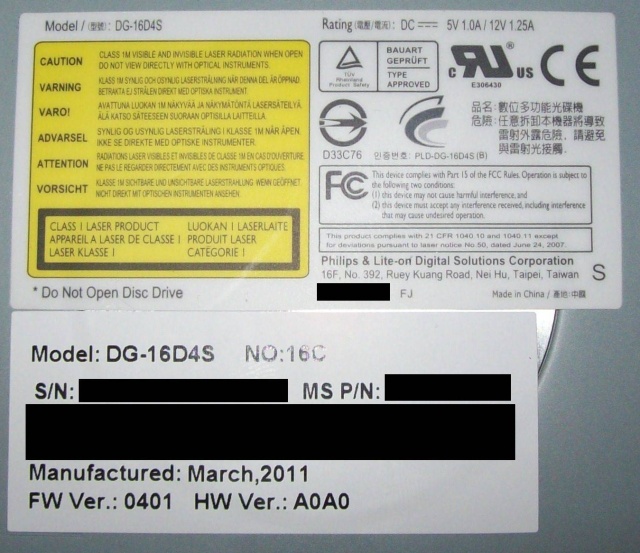
Не нашел нормальной инструкции по прошивке X-BOX360. Включаем наш XBox 360 нажав на кнопку Power чем-то тоненьким.

Подробно и просто о том, Как прошить Xbox 360 дома своимии руками. Самая простая и подробная инструкция с фотографиями для самостоятельной.
По вопросам прошивки, установки freeboot в Москве обращайтесь: если прошить xbox на версию 3.0 то можно играть по сети? Прошивка Xbox 360 Slim 0225 Инструкция самая простая RUSSIAN - Duration.